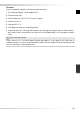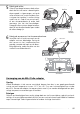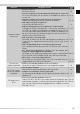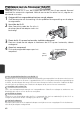Operation Manual
62
Nikon Scan de-installeren
Nikon Scan de-installeren
Voordat Nikon Scan opnieuw kan worden geïnstalleerd of er een nieuwe versie kan worden
geïnstalleerd dient de bestaande versie van de computer te worden verwijderd (de-installe-
ren). De nu volgende instructies zijn verdeeld in een Windows en een Macintosh deel.
Export-instellingen
Exporteer voordat u Nikon Scan de-installeert veelgebruikte scanvenster-instellingen naar een
locatie buiten de Nikon Scan programmamap. Deze instellingen kunnen weer in het scanven-
ster worden opgeroepen als Nikon Scan opnieuw is geïnstalleerd. Kijk voor meer informatie
in de Nikon Scan Naslaggids (op cd-rom).
Windows
1
Selecteer Nikon Scan 4 Uninstall
Klik op de Start knop en selecteer Nikon
Scan 4 > Nikon Scan 4 Uninstall in het
menu Programma’s.
2
Start het de-installeren
Het rechts weergegeven venster verschijnt.
Klik op OK om het verwijderen van Nikon
Scan en alle onderdelen ervan te starten.
Vindt de uninstaller read-only (alleen-
lezen) bestanden of componenten die
ook door een ander programma worden
gebruikt, dan verschijnt een bevestigings-
scherm. Lees voordat u besluit wat u met de
desbetreffende componenten gaat doen de
weergegeven informatie zorgvuldig door.
3
Klik op Finish
Klik op Finish om de installer te verla-
ten.
Windows XP/Windows 2000 Professional
Wanneer u Nikon Scan installeert of de-installeert in combinatie met bovenvermelde besturingssystemen
dient u in te loggen als “Computerbeheerder (Windows XP) of “Beheerder” (Windows 2000 Professional).